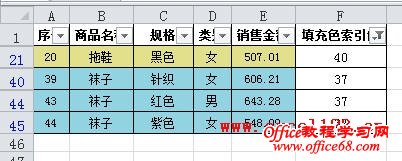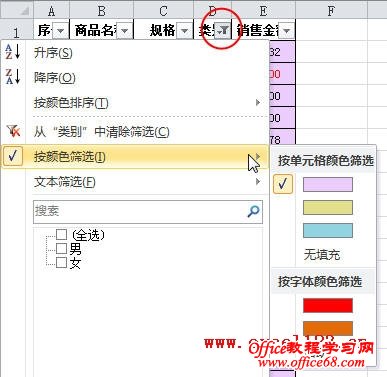|
有时需要在Excel中按单元格颜色进行自动筛选,通常可以使用下面的两种方法: 方法一:辅助列+宏表函数GET.CELL(或自定义函数) Excel 2003没有提供直接筛选颜色的方法,可以用宏表函数GET.CELL或自定义函数在辅助列中获取单元格颜色或字体颜色索引值,然后按颜色索引值进行筛选即可,具体方法见本站《在Excel2003中按颜色进行排序》一文。这种方法同样适用于Excel 2007/2010,还有一点是用这种方法可以同时筛选多种不同的颜色。 方法二:在Excel 2007/2010中直接筛选颜色 在Excel 2007/2010中可以直接按单元格或字体颜色进行筛选,方法是单击筛选箭头,在筛选器中选择“按颜色筛选”,然后在“按单元格颜色筛选”或“按字体颜色筛选”中选择某个颜色即可。 选择“无填充”将筛选出没有填充颜色的单元格,选择“自动”将筛选出没有设置字体颜色的单元格。美中不足的是,这种筛选方法不能同时筛选多种颜色 |